Vergeet alles wat je weet over het verwerken van een foto. Als het gaat om het bewerken van Melkwegfoto's, is niets hetzelfde.
Je maakt aanpassingen aan schuifregelaars waar je nooit van zou dromen bij het bewerken van een gewone landschapsfoto. Met Milky Way-verwerking is dit 100% acceptabel. De regels veranderen, maar de principes blijven hetzelfde. Laten we eens kijken naar de tien instellingen die u moet gebruiken om Melkwegfoto's correct te bewerken!

1. Gebruik het gegradueerde filter om kleuren te corrigeren
Bij het verwerken van een foto in Adobe Lightroom kun je het beste altijd bovenaan het ontwikkelvenster beginnen. Voor de meeste van mijn Melkwegfotografie merk ik dat ik een gegradueerd filter gebruik voor kleurcorrectie.
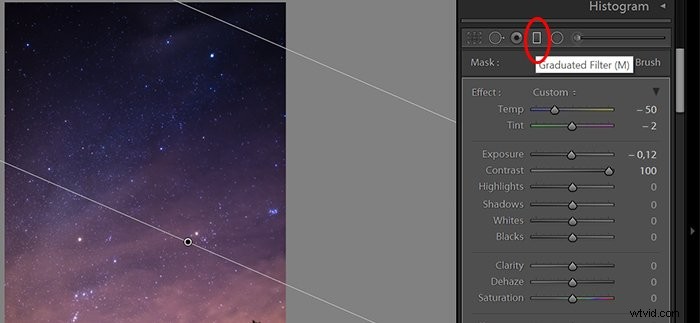
In de onderstaande foto heb ik een blauw gegradueerd filter toegevoegd aan de rechterkant van de afbeelding. Je ziet een merkbaar verschil. Het heeft de oranje gloed van de horizon verwijderd.
Door een gegradueerd filter te gebruiken, kunt u de kleurcorrectie toepassen op het betreffende gebied. Ondertussen laat je de rest van de foto onaangeroerd.
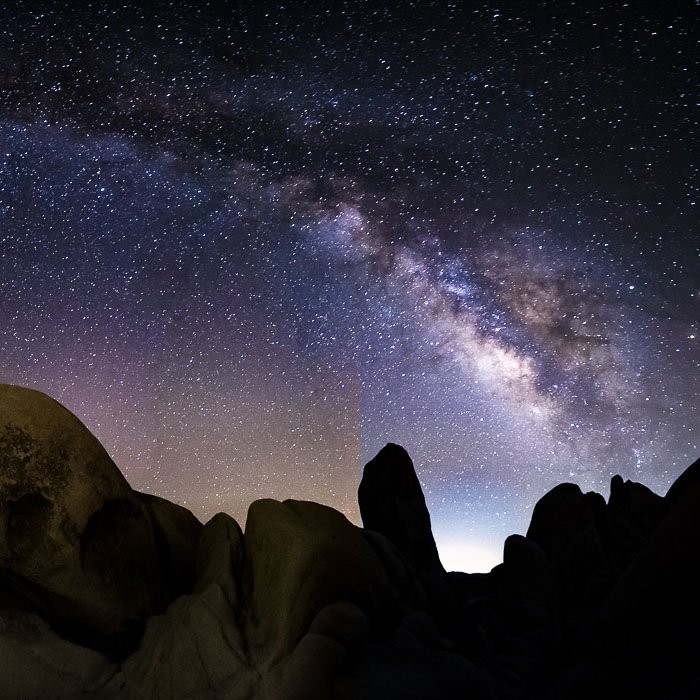
2. Witbalans aanpassen voor spectaculaire kleuren
Zoals gezegd is kleurcorrectie cruciaal voor fotografie in de Melkweg.
Over het algemeen wil je de lucht blauwer maken. U kunt de schuifregelaars Witbalans en Tint bovenaan de werkruimte gebruiken.
Als u het gewenste resultaat niet handmatig kunt bereiken, kunt u de pipettool gebruiken om een deel van de foto te selecteren dat wit moet zijn. Als u op dit onderdeel klikt, wordt de witbalans van het hele beeld automatisch aangepast in de mate die Lightroom denkt dat goed is.
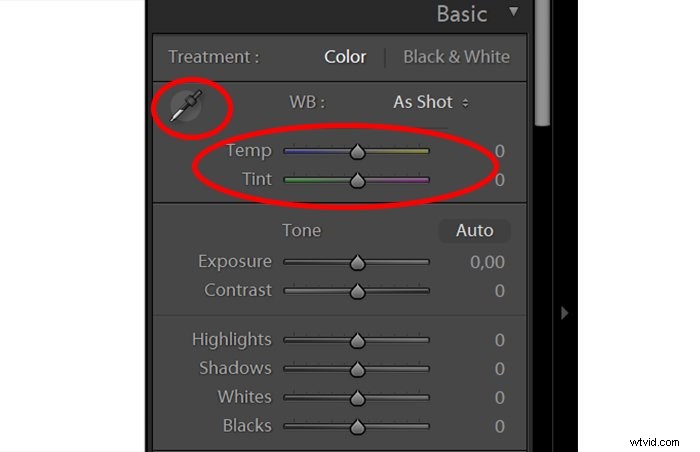
3. Markeer de sterren
De sterren zijn helderwitte stippen in de lucht, het is logisch om ze te versterken door de highlights te vergroten. Dit heeft alleen invloed op de helderste delen van de foto.
Ik stel ook voor om de blanken naar buiten te brengen. Hierdoor wordt de hele foto helderder, maar dat kunnen we corrigeren.
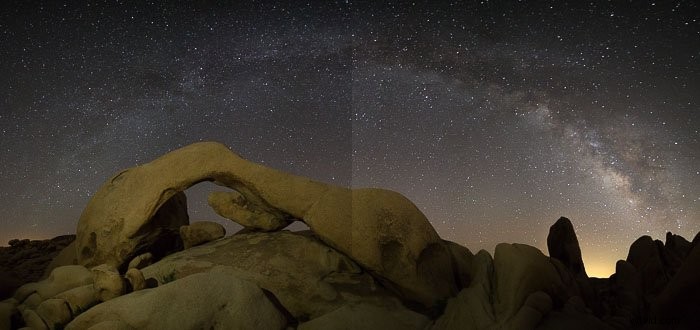
4. Gebruik schaduwen voor een natuurlijke uitstraling
Door de hooglichten en wittinten aan te passen, kan de foto te helder worden. Als gevolg hiervan begint de lucht er grijs uit te zien. Om dit tegen te gaan, brengen we de schuifregelaar Schaduwen naar links. Dit maakt het beeld donkerder terwijl de heldere vlekken van de sterren behouden blijven.

5. Vergroot de duidelijkheid voor meer details
Dit is waar de melkwegverwerking goed tot zijn recht komt. Ik zou er nooit van dromen om zo veel met de Clarity-schuifregelaar te spelen op een ander soort foto.
De Clarity-schuifregelaar gaat die kleine details veel scherper en meer gedefinieerd maken. Daarom is het perfect voor het bewerken van de Melkweg. De sterren vallen op en je kunt de structuur van de melkweg veel gedetailleerder zien.
Ik heb de onderstaande duidelijkheid met +60 verhoogd.

6. Verscherpen voor scherpe sterren
U kunt Verscherping toevoegen om dezelfde reden als duidelijkheid. Het brengt details naar voren en benadrukt de sterren. Het beeld wordt ook scherper.
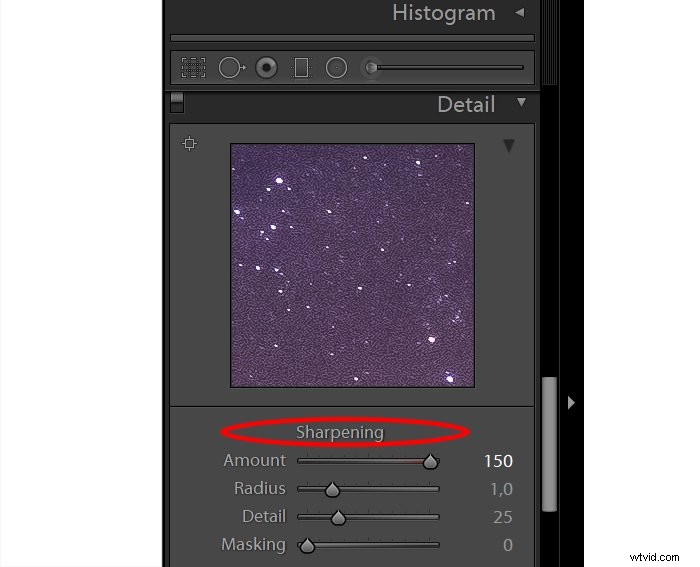
7. Ruis verminderen voor meer details
Nachtfoto's vereisen in wezen relatief hoge ISO-waarden. Dit veroorzaakt ruis, wat de beeldkwaliteit zeer snel kan bederven als er ook verscherping wordt toegepast. Om deze reden is het essentieel om ruis te verminderen tijdens het verhogen van de verscherping.
In Lightroom is er een schuifregelaar Ruisonderdrukking onder het verscherpingsgedeelte. Gebruik de schuifregelaar om een subtiele ruisonderdrukking te bereiken met behoud van zoveel mogelijk details.
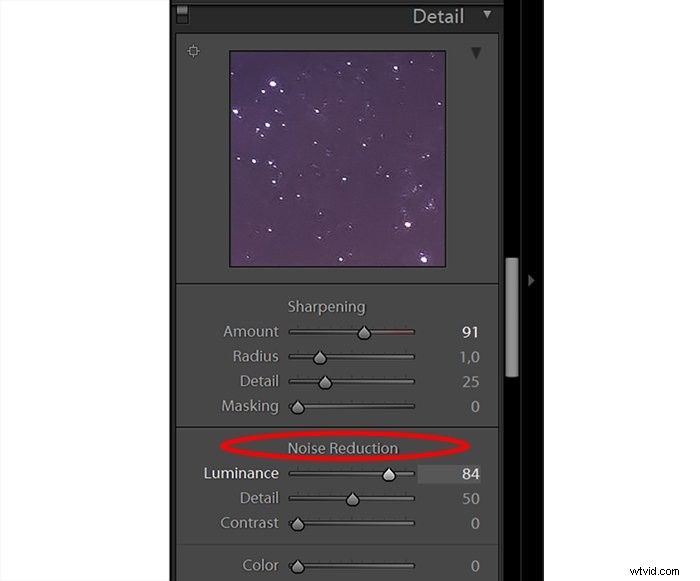
8. Schuifregelaars voor kleurverzadiging aanpassen
Dit is misschien wel de meest subtiele verwerkingstechniek hier. Ondanks dat het moeilijk te herkennen is in de afbeelding hieronder, heeft het een behoorlijk opmerkelijk effect.
We gebruiken de schuifregelaars voor kleurverzadiging omdat we elke oranje of gele gloed uit de lucht willen verwijderen. We willen dit doen terwijl we de blauwe en paarse tinten die van nature in de Melkweg voorkomen, versterken.

9. Lenscorrectie toevoegen voor een natuurlijke uitstraling
De vorige fotovoorbeelden waren panorama's met meerdere foto's. Hoewel er momenten zijn waarop je lenscorrectie kunt gebruiken, is het het beste om je te laten zien hoe lenscorrectie werkt op een enkele foto.
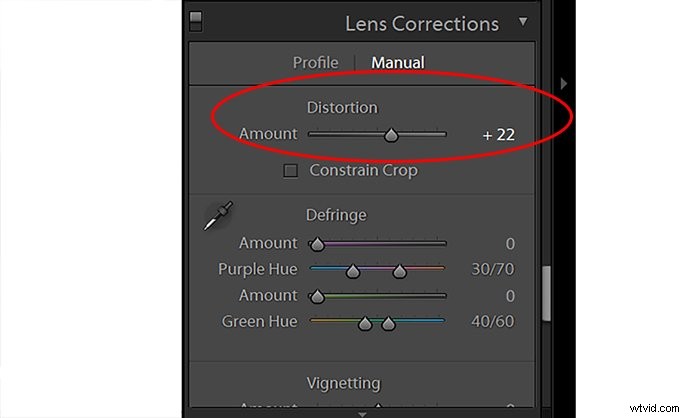
De geanimeerde gif hieronder laat zien hoe de correctie de tonvormige vervorming uit de foto verwijdert. Op deze manier lijkt het meer op wat we met het blote oog zien, waardoor de hoeken effectief worden rechtgetrokken en de ronding wordt verwijderd.
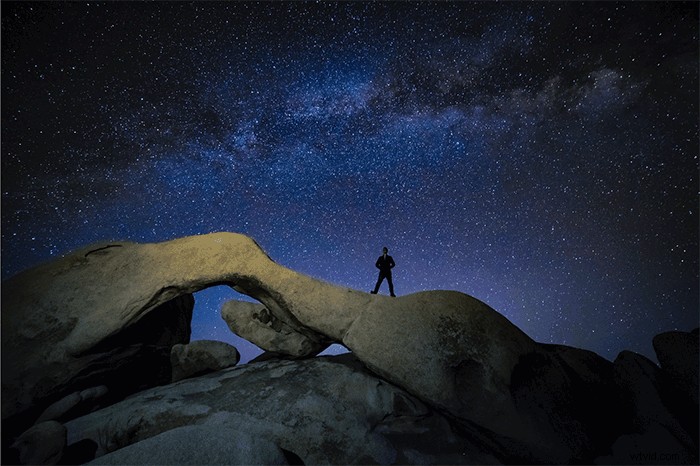
10. Dehaze
Ik heb het beste voor het laatst bewaard. Deze eenvoudige schuifregelaar produceert dramatische resultaten om de laatste hand te leggen aan je Melkwegfotografie.
De Dehaze-tool doet precies dat. Het verwijdert de waas en je zult versteld staan hoeveel er in de lucht is.
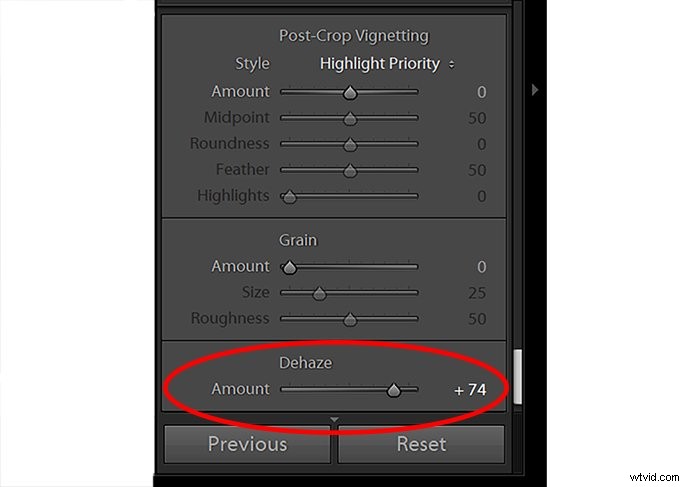
Het doet opmerkelijk werk door de heldere (maar nu witte) delen van de nachtelijke hemel donkerder te maken. Ik heb de Dehaze-schuifregelaar hier op +74 gezet voor de beste resultaten.

Conclusie
Het bewerken van je Melkwegbeelden kan ongetwijfeld een uitdaging zijn. Er zijn veel aspecten om op te letten, maar het hoofddoel is altijd hetzelfde. Je moet de sterren benadrukken terwijl je een spectaculair uitzicht op de lucht creëert.
Gebruik onze tips voor het bewerken van Melkwegfoto's en het optimaal benutten van de nachtelijke hemel.
Maak foto's van de Melkweg van tijdschriftkwaliteit zonder flitsende en dure apparatuur met onze cursus Melkwegbeheersing!
